您好,登录后才能下订单哦!
这篇文章主要讲解了“重装系统后win10中文版变英文版如何解决”,文中的讲解内容简单清晰,易于学习与理解,下面请大家跟着小编的思路慢慢深入,一起来研究和学习“重装系统后win10中文版变英文版如何解决”吧!
操作方法/步骤:
1.按下win+X调出以下快捷菜单,随后选择控制面板“Contral Panel”进入。

2.出现对应界面后,直接选择Language选项进入。
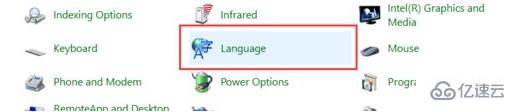
3.在出现的对应界面中,直接点击左侧Advanced settings进入。
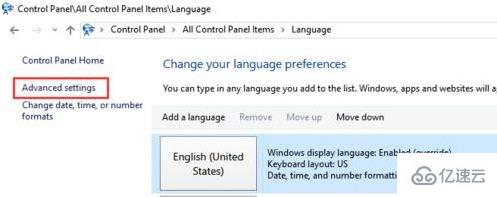
4.随后在出现的界面中点击Override for Windows display language下拉框,选择中文(中国),最后选择save保存设置。
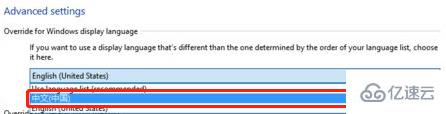
5.电脑会弹出对应提示框,直接点击Log off now进行重启电脑,最后会进入全新中文版的win10桌面。
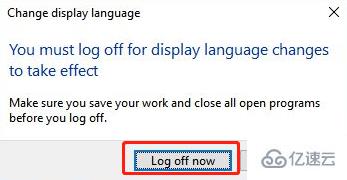
感谢各位的阅读,以上就是“重装系统后win10中文版变英文版如何解决”的内容了,经过本文的学习后,相信大家对重装系统后win10中文版变英文版如何解决这一问题有了更深刻的体会,具体使用情况还需要大家实践验证。这里是亿速云,小编将为大家推送更多相关知识点的文章,欢迎关注!
免责声明:本站发布的内容(图片、视频和文字)以原创、转载和分享为主,文章观点不代表本网站立场,如果涉及侵权请联系站长邮箱:is@yisu.com进行举报,并提供相关证据,一经查实,将立刻删除涉嫌侵权内容。